 Tutoriel système
Tutoriel système
 Série Windows
Série Windows
 Solution au problème selon lequel le fichier hosts Win10 ne peut pas être enregistré après avoir été modifié
Solution au problème selon lequel le fichier hosts Win10 ne peut pas être enregistré après avoir été modifié
Solution au problème selon lequel le fichier hosts Win10 ne peut pas être enregistré après avoir été modifié
Que se passe-t-il lorsque le fichier win10hosts que nous avons édité et modifié ne peut pas être enregistré ? Comment le résoudre Aujourd'hui, l'éditeur a compilé le contenu pertinent, jetons un coup d'œil ?
Le fichier hosts modifié par Win10 ne peut pas être enregistré, solution
1. Entrez d'abord l'emplacement du fichier hosts du système Win10. Nous entrons directement dans C:WindowsSystem32Driversetc et appuyez sur Entrée pour l'ouvrir. Cliquez avec le bouton droit sur le fichier hosts et sélectionnez Propriétés.
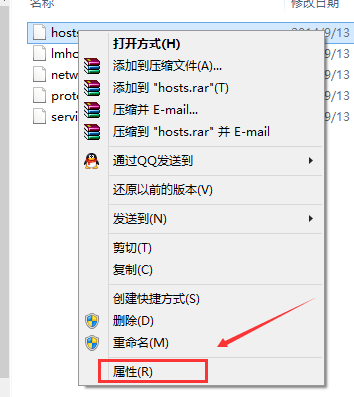
2. Cliquez sur "Avancé" dans la boîte de dialogue des propriétés des hôtes,
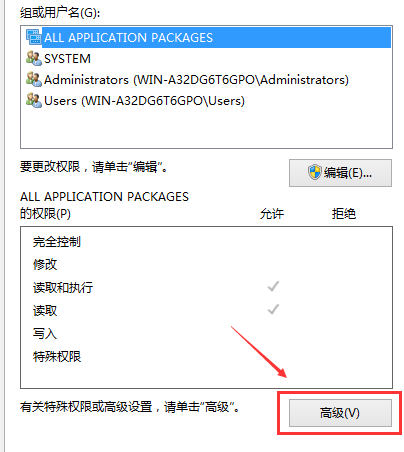
3. Cliquez sur Modifier les autorisations dans l'interface des paramètres de sécurité avancés des hôtes,
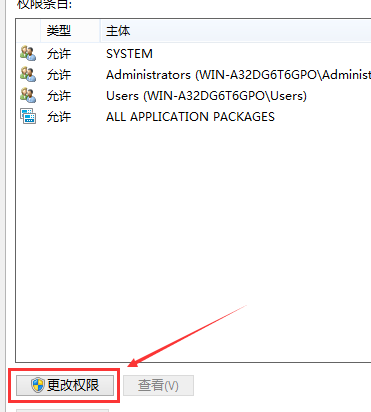
4. Cliquez sur le bouton Ajouter dans la nouvelle boîte de dialogue contextuelle,
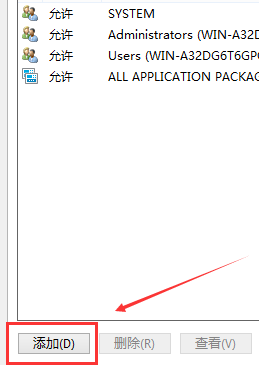
5. Cliquez sur "Sélectionner le sujet" sous la fenêtre des éléments d'autorisation des hôtes,
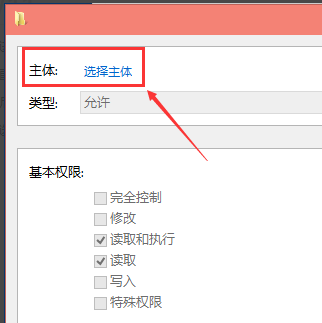
6. Cliquez pour accéder à l'interface de sélection d'utilisateur ou de groupe, cliquez sur Avancé,
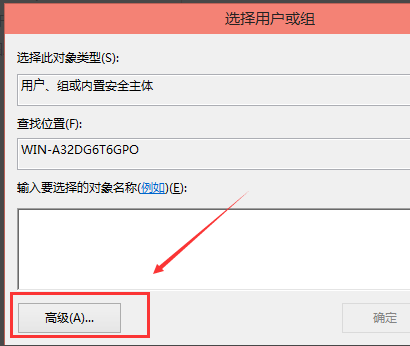
7. Après avoir cliqué sur Avancé, cliquez ensuite sur Rechercher maintenant, puis recherchez le compte de l'utilisateur actuel dans les résultats de recherche. Après l'avoir sélectionné, cliquez sur OK,
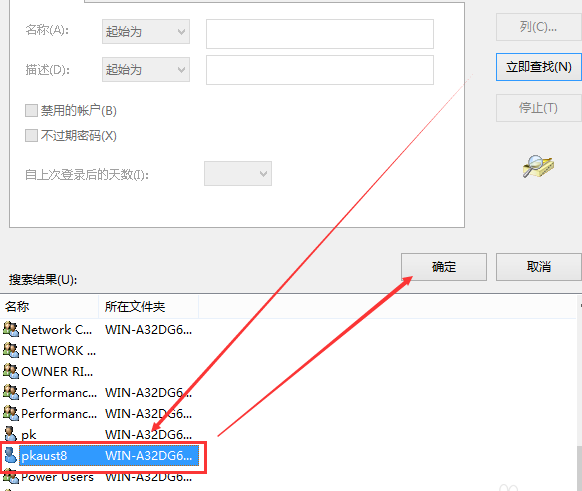
8.
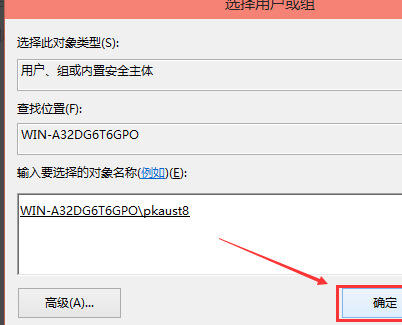
9. Changer d'hôte Vérifiez tous les éléments d'autorisations de base sous l'interface du projet d'autorisations, puis cliquez sur OK, comme indiqué dans la figure ci-dessous.
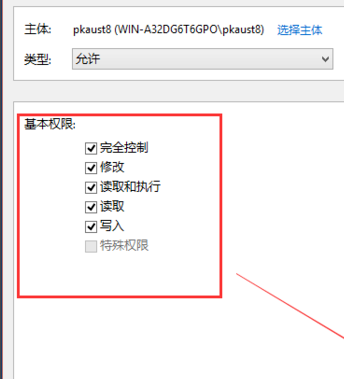
10. Une fois les autorisations ajoutées avec succès, cliquez directement sur OK, comme indiqué dans la figure ci-dessous.
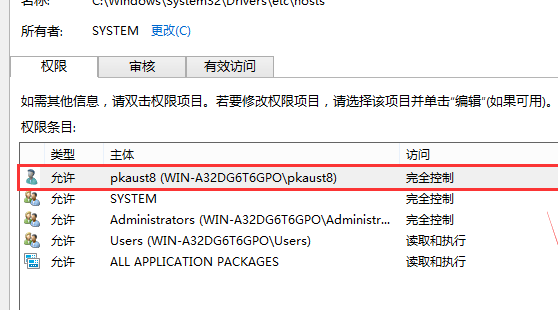
11. Après avoir cliqué, le système vous invite à modifier les paramètres d'autorisation du dossier système. Cela réduira la sécurité de l'ordinateur et provoquera des problèmes lorsque les utilisateurs accéderont aux fichiers. Voulez-vous continuer? Nous cliquons sur Oui.
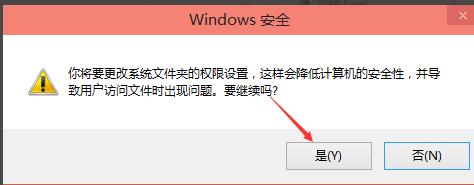
Extension : Où se trouve l'emplacement du fichier hosts | Comment modifier le fichier hosts dans le système Win10
Ce qui précède est le contenu détaillé de. pour plus d'informations, suivez d'autres articles connexes sur le site Web de PHP en chinois!

Outils d'IA chauds

Undresser.AI Undress
Application basée sur l'IA pour créer des photos de nu réalistes

AI Clothes Remover
Outil d'IA en ligne pour supprimer les vêtements des photos.

Undress AI Tool
Images de déshabillage gratuites

Clothoff.io
Dissolvant de vêtements AI

Video Face Swap
Échangez les visages dans n'importe quelle vidéo sans effort grâce à notre outil d'échange de visage AI entièrement gratuit !

Article chaud

Outils chauds

Bloc-notes++7.3.1
Éditeur de code facile à utiliser et gratuit

SublimeText3 version chinoise
Version chinoise, très simple à utiliser

Envoyer Studio 13.0.1
Puissant environnement de développement intégré PHP

Dreamweaver CS6
Outils de développement Web visuel

SublimeText3 version Mac
Logiciel d'édition de code au niveau de Dieu (SublimeText3)

Sujets chauds
 1393
1393
 52
52
 1207
1207
 24
24
 Reactos, les fenêtres open source, vient de recevoir une mise à jour
Mar 25, 2025 am 03:02 AM
Reactos, les fenêtres open source, vient de recevoir une mise à jour
Mar 25, 2025 am 03:02 AM
Reactos 0.4.15 comprend de nouveaux pilotes de stockage, ce qui devrait aider à la stabilité globale et à la compatibilité des entraînements UDB, ainsi qu'aux nouveaux pilotes pour la mise en réseau. Il existe également de nombreuses mises à jour de la prise en charge des polices, du shell de bureau, des API Windows, des thèmes et des fichiers
 Comment créer une table des matières dynamique dans Excel
Mar 24, 2025 am 08:01 AM
Comment créer une table des matières dynamique dans Excel
Mar 24, 2025 am 08:01 AM
Une table des contenus change le jeu total lorsque vous travaillez avec des fichiers volumineux - il maintient tout organisé et facile à naviguer. Malheureusement, contrairement à Word, Microsoft Excel n'a pas de simple bouton "Table des matières" qui ajoute t
 La nouvelle recherche PowerToys de Microsoft est la fonctionnalité manquante que Windows 11 a besoin
Apr 03, 2025 am 03:53 AM
La nouvelle recherche PowerToys de Microsoft est la fonctionnalité manquante que Windows 11 a besoin
Apr 03, 2025 am 03:53 AM
La dernière mise à jour PowerToys de Microsoft présente une fonction de recherche qui change le jeu rappelant les projecteurs de MacOS. Cette "palette de commande" améliorée (anciennement PowerToys Run) dépasse la fonctionnalité de la commande Windows R Run et de la tâche
 Nouveau à plusieurs moniteurs? Ne faites pas ces erreurs
Mar 25, 2025 am 03:12 AM
Nouveau à plusieurs moniteurs? Ne faites pas ces erreurs
Mar 25, 2025 am 03:12 AM
Les configurations multi-moniteurs augmentent votre productivité et offrent une expérience plus immersive. Cependant, il est facile pour un novice de trébucher tout en assemblant la configuration et en faisant des erreurs. Voici quelques-uns des plus courants et comment les éviter.
 Comment désactiver les fenêtres 11 rondes: 4 méthodes faciles!
Mar 27, 2025 pm 03:27 PM
Comment désactiver les fenêtres 11 rondes: 4 méthodes faciles!
Mar 27, 2025 pm 03:27 PM
Ce guide fournit quatre méthodes pour éliminer les coins arrondis dans Windows 11, restaurant le look classique à bords carrés. Alors que les coins arrondis offrent une esthétique moderne, certains utilisateurs préfèrent la recherche plus nette pour des raisons, notamment une capture d'écran améliorée
 Pourquoi certains claviers ont-ils des câbles enroulés?
Mar 27, 2025 pm 09:01 PM
Pourquoi certains claviers ont-ils des câbles enroulés?
Mar 27, 2025 pm 09:01 PM
Pour les amateurs de clavier mécanique, ces câbles enroulés intrigants sont un spectacle commun. Mais pourquoi la bobine? Plongeons les raisons. Câbles enroulés: principalement esthétique Le principal tirage des câbles enroulés est leur attrait visuel. Ils améliorent le look
 Ce sont mes alternatives gratuites pour les applications Windows payantes
Apr 04, 2025 am 03:42 AM
Ce sont mes alternatives gratuites pour les applications Windows payantes
Apr 04, 2025 am 03:42 AM
De nombreuses applications gratuites rivalisent avec leurs homologues payants en fonctionnalité. Cette liste présente d'excellentes alternatives Windows gratuites aux logiciels payants populaires. Je crois fermement à l'utilisation de logiciels gratuits, sauf si une option payante offre une fonctionnalité cruciale et manquante. Ces
 Windows KB5054979 Mise à jour des informations sur la liste de contenu de mise à jour
Apr 15, 2025 pm 05:36 PM
Windows KB5054979 Mise à jour des informations sur la liste de contenu de mise à jour
Apr 15, 2025 pm 05:36 PM
KB5054979 est une mise à jour de sécurité cumulative publiée le 27 mars 2025 pour Windows 11 version 24h2. Il cible .NET Framework Versions 3.5 et 4.8.1, améliorant la sécurité et la stabilité globale. Notamment, la mise à jour résout un problème avec les opérations de fichiers et de répertoires sur les parts UNC à l'aide d'API System.io. Deux méthodes d'installation sont fournies: l'une via les paramètres Windows en vérifiant les mises à jour sous Windows Update, et l'autre via un téléchargement manuel à partir du catalogue de mise à jour Microsoft.



